Como adicionar exceções à bloqueadores de anúncios no Opera
Adicionando exceções a bloqueadores de anúncios no Opera
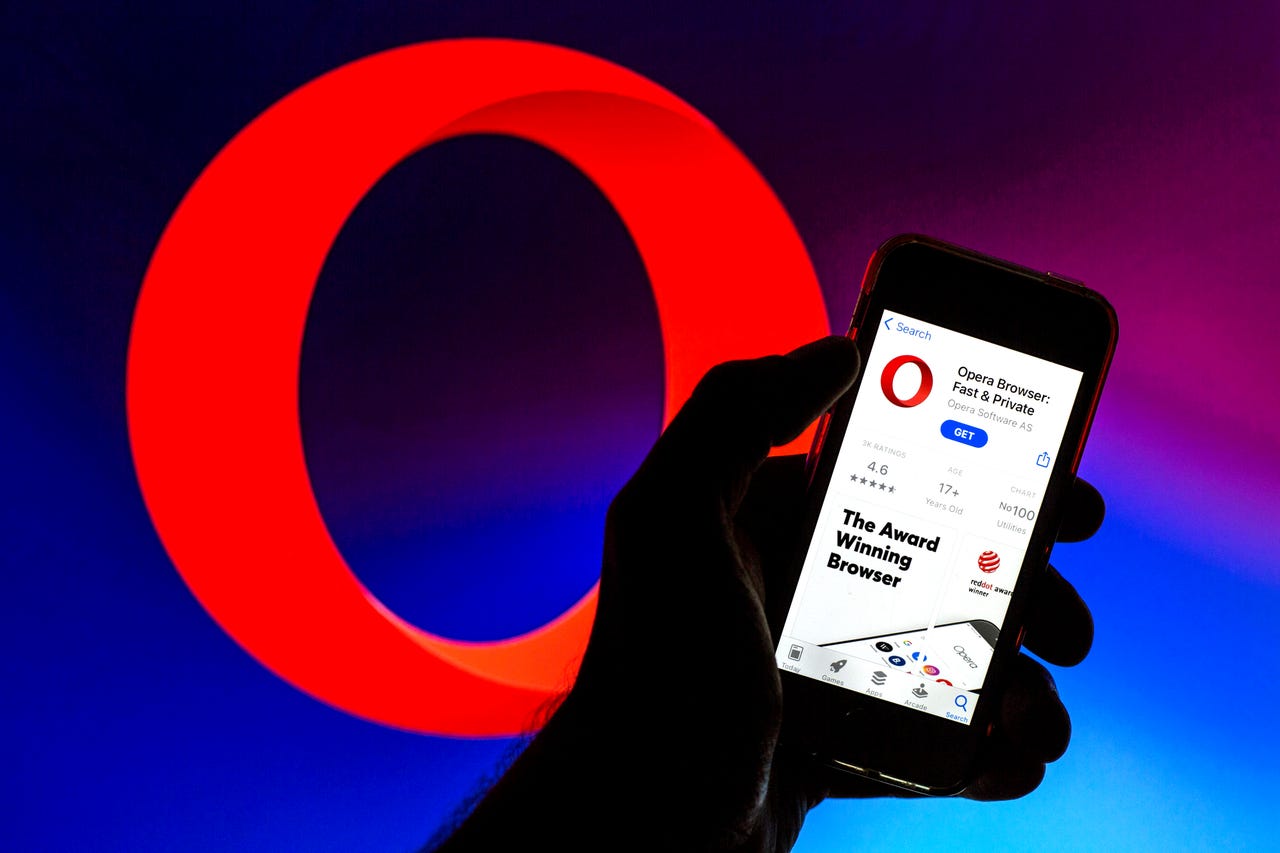
Quando adotei o Opera como meu navegador padrão, comecei a apreciar imediatamente suas muitas características úteis, incluindo o bloqueador de anúncios integrado. Habilitado por padrão, o bloqueador de anúncios do Opera faz um ótimo trabalho bloqueando a maioria dos anúncios, o que ajuda os sites a carregarem mais rápido e significa que há menos oportunidade para os anúncios injetarem conteúdo malicioso.
Infelizmente, alguns sites se recusam a permitir que eu leia seu conteúdo. Alguns sites vão tão longe a ponto de exibir imediatamente um aviso imutável, instruindo você a desabilitar o bloqueador de anúncios. Curiosamente, quase todos os sites que acesso com essa função erram os passos para desabilitar o bloqueador de anúncios, pelo menos para o Opera.
Também: Melhores navegadores seguros para proteger sua privacidade online
Em vez de desabilitar totalmente o bloqueador de anúncios, prefiro adicionar exceções para o site que desejo visitar e que se recusa a me dar acesso ao seu conteúdo por causa do bloqueador de anúncios. Essa abordagem me permite continuar me protegendo de conteúdo potencialmente malicioso enquanto permite que os sites confiáveis funcionem corretamente.
A ótima notícia é que adicionar exceções é bastante simples. Deixe-me mostrar como fazer isso.
- Revisão do Microsoft Surface Pro 9 O concorrente do MacBook que os ...
- Uma nova venda da HP acabou de começar – as 5 melhores oferta...
- Tem um novo iPhone? Aqui está como tirar as suas melhores fotos de ...
Como adicionar uma exceção de bloqueio de anúncios no Opera
O que você precisará: A única coisa de que você precisará para isso é uma instância em execução do Opera. Demonstrarei essa técnica no Opera, versão 101.0.4843.33.
1. Abrir as configurações do Opera
A maneira mais rápida de acessar as configurações do Opera é abrir o navegador da web e digitar opera:settings na barra de endereços.
Também: Como redefinir o navegador web Opera (e quando você deve fazer isso)
Assim que a página de configurações for aberta, digite bloqueador de anúncios no campo de pesquisa para localizar a seção necessária.
O método mais fácil de localizar a seção de bloqueio de anúncios é procurar por ela.
2. Habilitar o bloqueador de anúncios
Caso o bloqueador de anúncios esteja desabilitado, clique no interruptor Liga/Desliga para Bloquear anúncios e navegue na web até três vezes mais rápido.
3. Abrir a janela de adicionar exceção
Clique em Gerenciar exceções em Proteção de privacidade.
Também: Como usar o Speed Dial do Opera para acessar rapidamente seus sites favoritos
A página resultante listará os sites padrão que são adicionados como exceções do bloqueador de anúncios. Clique em Adicionar.
Os sites padrão incluídos na lista de exceções do bloqueador de anúncios do Opera.
4. Adicionar a exceção
Vamos supor que você queira adicionar o msnbc.com (um site que se recusa a funcionar com o bloqueador de anúncios habilitado).
Também: O que é o recurso de Notícias Pessoais do Opera e como usá-lo?
Na janela pop-up de adicionar exceção, digite [*.]msnbc.com (o que adiciona uma exceção para todos os sites associados ao msnbc.com). Clique em Adicionar para salvar a exceção.
Adicionando uma exceção para msnbc.com.
A partir de agora, o site associado à exceção não apresentará mais problemas. Você não precisa fechar e reiniciar o Opera para que a alteração tenha efeito. No entanto, será necessário atualizar a página do site que exibe o aviso do bloqueador de anúncios. Assim que você atualizar, o site deve ser exibido como esperado.
Também: Como fixar extensões no Opera para acesso fácil
E isso é tudo o que você precisa fazer para adicionar uma exceção para bloqueio de anúncios no Opera. Faça isso para qualquer site que não funcione corretamente com o recurso de bloqueio de anúncios habilitado e sua experiência deve ser muito melhor para esses sites em particular.






